回復後に破損したPDFファイルを修復する方法に関する簡単な方法
 更新者 ソムリリアム / 19年2022月16日30:XNUMX
更新者 ソムリリアム / 19年2022月16日30:XNUMXPDFを破損する方法を知っていますか? ほとんどの人はこれを知りませんが、意図的に PDF を破損させる方法がいくつかあります。 多くの場合、すでにファイルが破損しているということに気付いていません。 そして、PDF が既に読み取れないか、もう表示できない場合にのみ、それに気付くでしょう。 まず、PDF は Portable Document Format の略です。 1992 年に Adobe が文書の提示に使用するために開発しました。 Windows、Mac、Android フォン、iPhone など、ほとんどのデバイスでサポートされています。
PDF は、学校、仕事、キャリア、ビジネス、さらには個人的な使用など、人々の生活のさまざまな側面で使用されています。 PDF ファイル形式には、使用に関して多くの利点があります。 多くのデバイスとの互換性は別として、誰にとっても非常に便利な機能も備えています。 その最も賞賛される品質の XNUMX つは、その携帯性です。 Word ドキュメントや PowerPoint とは異なり、PDF は簡単に変更できません。 別のデバイスに転送しても、ドキュメントの元の外観が保持されます。 そして何よりも、閲覧が非常に簡単です。
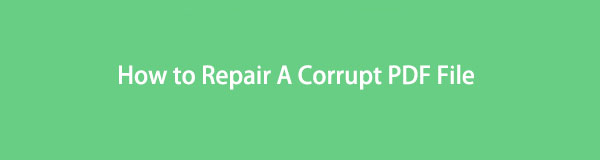
ただし、この信じられないほどのファイル形式は、他のファイルのように破損しないわけではありません。 いくつかの要因により、まだ破損している可能性があります。 しかし、PDF ファイルには、人々の重要なドキュメントが含まれていることは誰もが知っています。 そのため、この記事では、破損した PDF ファイルを修復する最も簡単な方法を提供することにしました。 また、他のユーザーへの影響を避けるために、一部のユーザーが既に削除されていることも理解しています。 しかし、それらを修復する方法を知ることができるようになったので、主要な回復ツールが次の部分に含まれます. 詳細は以下をご覧ください。

ガイド一覧
パート 1. PDF が破損する原因は?
破損した PDF ファイルを開く方法について説明する前に、まずその理由を確認してください。 PDF ファイルが破損する原因はいくつかあります。 そして、それらはほとんど同じです。そのため、異なるファイル形式が破損するのです。 最も一般的なものの XNUMX つは、ダウンロードまたは転送の進行中に中断されることです。 PDF やその他のファイルをダウンロードまたは転送する場合は、十分なストレージがあることを確認することが重要です。 そうしないと、プロセスが確実に妨げられ、ファイルが切断されたり、不完全になります。 インターネットの突然の切断と同じです。 ダウンロードは未完了または半分完了しているため、破損する可能性があります。
一方、ハードディスクの問題は、PDF またはデータの破損を引き起こす可能性もあります。 ファイルではなく、コンピューター自体に問題がある場合があります。 このタイプの障害には、不安定な電源が含まれます。 コンピューターに電力が供給されていないために突然シャットダウンすると、その時点で開いているファイルが破損したり、その他の問題が発生したりする可能性があります。 これは、通常、不適切なシャットダウンがデバイスとその中のファイルおよびプログラムに損害を与えるためです。 これら以外にも、ウイルス攻撃、互換性のないソフトウェアなどの原因が考えられます。
パート 2. 破損した PDF ファイルを修復する方法
破損した PDF の問題の原因が何であるかがわかったので、それを修正する時が来ました。 PDF ファイルに最適なプロセスを選択できるように、以下に 2 つの異なる方法を含めました。
FoneLab Data Retriever - コンピュータ、ハードドライブ、フラッシュドライブ、メモリカード、デジタルカメラなどから紛失/削除されたデータを回復します。
- 写真、ビデオ、ドキュメントなどのデータを簡単に復元します。
- 回復前にデータをプレビューします。
オプション 1. コンピュータ上の PDF 修復ツール
コンピューターにインストールできる修復ツールは、PDF 修復ツールボックスです。 これは、破損または破損した PDF ファイルの修復に役立つサードパーティ製のソフトウェアです。 これは、PDF ファイルのすべてのバージョンに最適なツールです。
PDF 修復ツールボックスを使用して破損した PDF ファイルを修正する方法については、以下の手順に注意してください。
ステップ 1公式 Web サイトからダウンロードして、コンピューターに PDF 修復ツールボックスをインストールします。 インストール プロセスを完了して、修復を開始します。 その後、プログラムにPDFファイルをインポートしてクリックします Next.
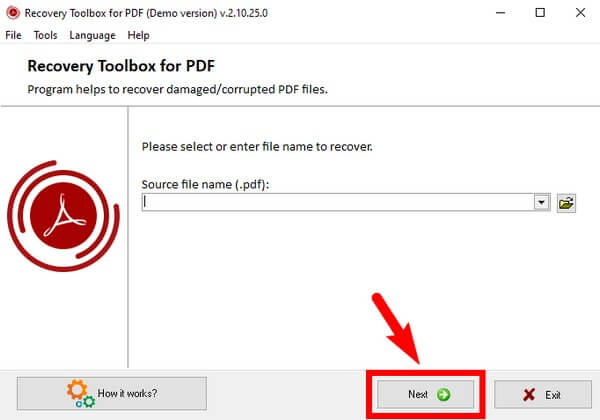
ステップ 2プログラムはファイルの修復を開始します。 しばらく待ってから、完了したらもう一度 [次へ] をクリックします。 後で、 ファイルを保存します 修復したファイルをコンピュータに保存します。
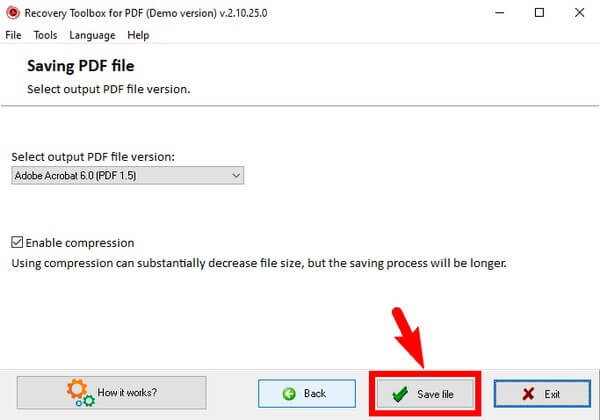
オプション 2. オンライン PDF 修復ツール
オンラインの PDF 修復ツールは、簡単に見つけてアクセスできます。 その XNUMX つが iLovePDF オンライン ツールです。 Web サイトにアクセスするだけで簡単に PDF を修復できます。
iLovePDF を使用して破損した PDF を無料で修復するには、以下の手順に注意してください。
ステップ 1プログラムの公式サイトにアクセスして、 PDFファイルを選択 タブをクリックして、破損した PDF をアップロードします。
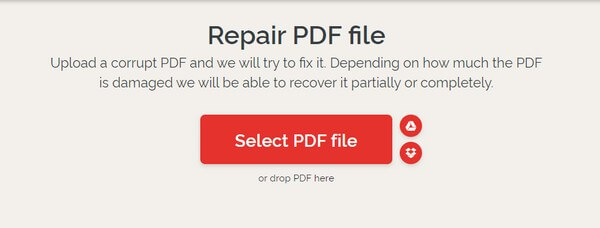
ステップ 2フォルダから PDF を選択し、 PDFを修復 タブ。 その後、ソフトウェアはすぐにファイルの修復を開始します。
![[PDF の修復] タブをクリックします。](https://www.fonelab.com/images/data-retriever/repair-a-corrupt-pdf-file-online-repair-pdf.jpg)
パート3. FoneLab Data Retrieverを使用してコンピューターでPDFを復元する
破損のために削除した PDF ファイルを修復したい場合は、 FoneLabデータレトリーバー. このツールは、ファイルを元の品質に復元する専門家です。 ファイルは簡単に復元されるため、ファイルの状態は問題ではありません。
FoneLab Data Retriever - コンピュータ、ハードドライブ、フラッシュドライブ、メモリカード、デジタルカメラなどから紛失/削除されたデータを回復します。
- 写真、ビデオ、ドキュメントなどのデータを簡単に復元します。
- 回復前にデータをプレビューします。
を使用して破損した PDF ファイルを回復するには、以下の手順に注意してください。 FoneLabデータレトリーバー:
ステップ 1FoneLab Data Retriever の Web サイトに移動します。 ヒット 無料ダウンロード ボタンをクリックし、次の手順に従ってコンピュータにプログラムをインストールします。
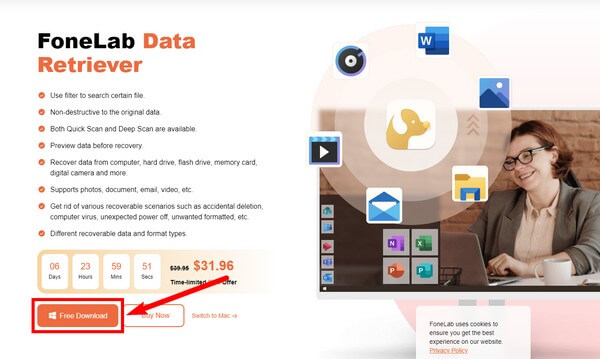
ステップ 2選択する 文書ファイルの種類 メインインターフェイスで。 その下でファイルの場所を選択し、 スキャン FoneLab Data Retrieverがコンピューターファイルを参照できるようにします。
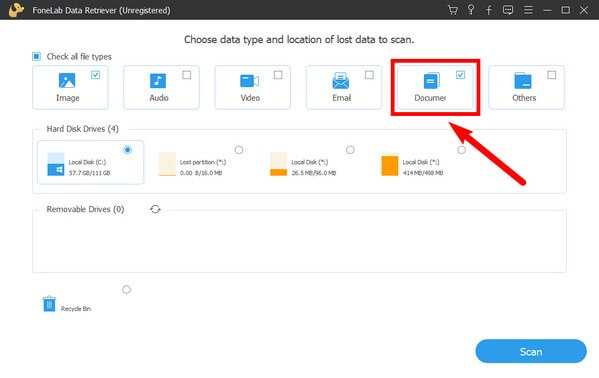
ステップ 3Video Cloud Studioで ドキュメント 次のインターフェイスのフォルダー。 各ドキュメント形式のファイルを含む別のフォルダー セットに移動します。 PDF フォルダーにアクセスし、回復する破損したファイルを見つけます。
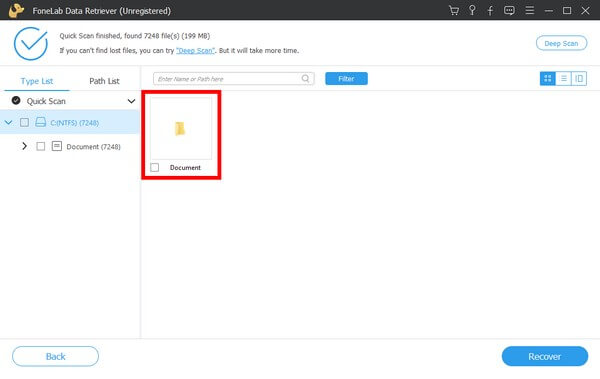
ステップ 4最後に、それらをすべて選択します。 クリック 回復する タブをクリックして、削除した破損したファイルを元に戻し、修復して再び開くことができます。
FoneLab Data Retriever - コンピュータ、ハードドライブ、フラッシュドライブ、メモリカード、デジタルカメラなどから紛失/削除されたデータを回復します。
- 写真、ビデオ、ドキュメントなどのデータを簡単に復元します。
- 回復前にデータをプレビューします。
パート 4. 破損した PDF の修復と回復に関するよくある質問
1. 携帯電話で PDF ファイルを開く方法を教えてください。
プロセスは簡単です。 携帯電話に Adobe Acrobat Reader があれば十分です。 インストールされていない場合は、PDF ファイルを表示できるようにインストールしてください。 インストールしたら、PDFファイルをダウンロードして携帯電話で開きます。 または、ブラウザを使用して開くこともできます。
2. FoneLab Data Retriever はメモリ カードから PDF ファイルを復元できますか?
はい、それはすることができます。 FoneLabデータレトリーバー 多くのデバイスからアクセスできます。 パソコン以外でもできる メモリカードからファイルを取得する、携帯電話、フラッシュ ドライブ、ハード ドライブなど。 ほぼすべての Windows、iOS、および Android デバイスもサポートしています。
3. iLovePDF 修復ツールは PDF ファイルを Word に変換できますか?
はい、有能です。 iLovePDF修復ツールは、いくつかのことを行うことができます. これには、PDF ファイルを Word ドキュメントに変換することも含まれます。
FoneLab Data Retriever - コンピュータ、ハードドライブ、フラッシュドライブ、メモリカード、デジタルカメラなどから紛失/削除されたデータを回復します。
- 写真、ビデオ、連絡先、WhatsApp、その他のデータを簡単に復元します。
- 回復前にデータをプレビューします。
ファイルやその他のデータの修復と回復にさらに問題がある場合は、次のサイトにアクセスしてください。 FoneLabデータレトリーバー より多くのソリューションを見つけるためのウェブサイト。
